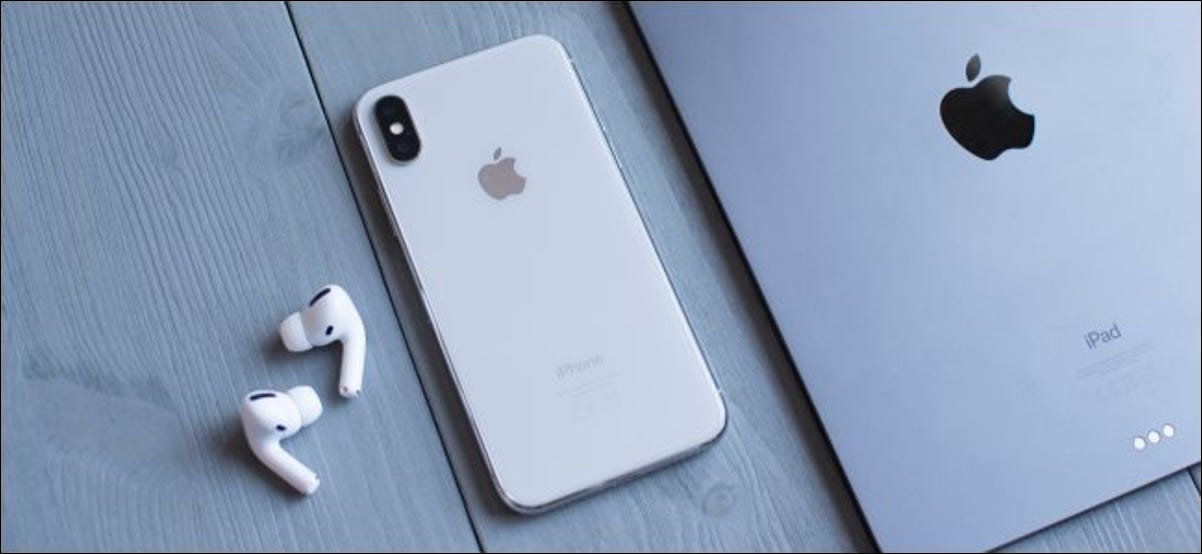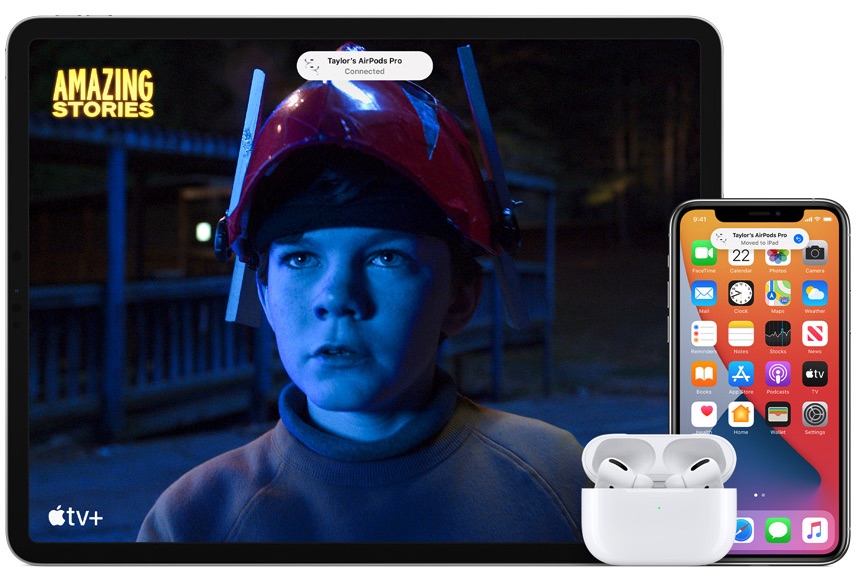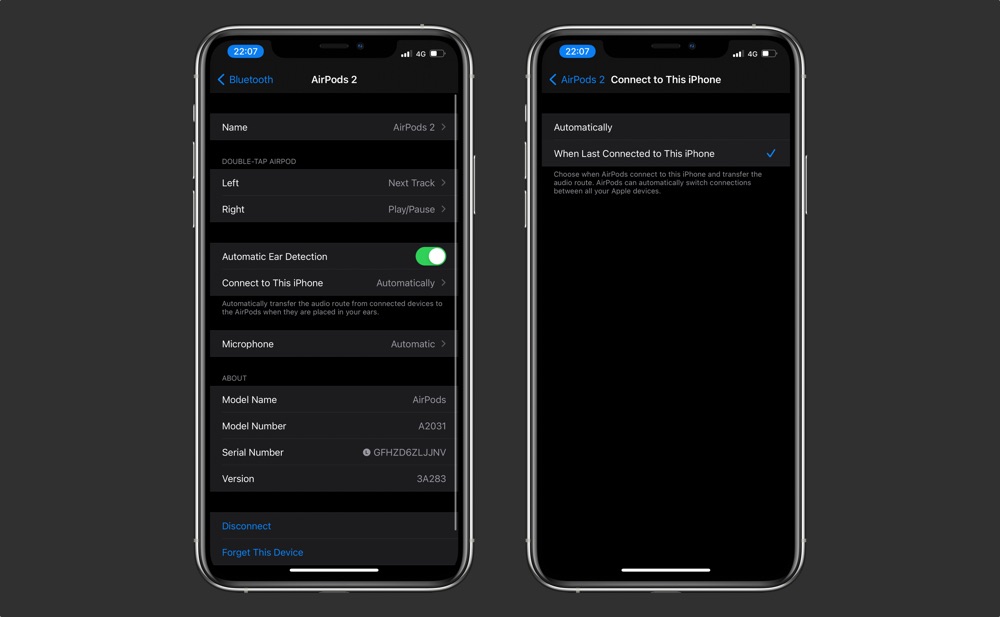Trong hướng dẫn này, Mình sẽ chỉ cho bạn cách tắt tính năng AirPods tự động chuyển đổi giữa iPhone, iPad hoặc Mac. Với các bước này, bạn có thể dừng tính năng chuyển đổi tự động của AirPods, AirPods Pro và AirPods Max.
Với việc phát hành iOS 14, Apple đang làm cho cuộc sống của người dùng AirPods dễ dàng hơn bằng cách cho phép AirPods tự động chuyển đổi kết nối giữa các thiết bị khác nhau. Tự động chuyển đổi, được bật theo mặc định, cho phép AirPods kết nối với thiết bị iOS và định tuyến âm thanh đến thiết bị mà người dùng đang sử dụng.
AirPods tự động chuyển đổi giữa iPhone, iPad, iPod touch và Mac miễn là chúng được ghép nối với cùng một tài khoản iCloud.
Ví dụ: nếu AirPods của bạn được kết nối với iPhone và phát một bài hát; sau đó bạn nhấc iPad lên và bắt đầu xem video trên đó; AirPods của bạn sẽ tự động định tuyến âm thanh từ iPad; tạm dừng nhạc trên iPhone.
Tương tự như vậy, nếu AirPods của bạn được kết nối với iPad và video đang phát và bạn trả lời cuộc gọi trên iPhone của mình, quá trình phát lại AirPods sẽ tự động chuyển sang iPhone và video trên iPad sẽ tạm dừng. Ngoài iPhone và iPad, AirPods cũng có thể được chuyển sang máy Mac chạy macOS Big Sur trở lên.
Tính năng này được thiết kế để giúp người dùng AirPods dễ dàng hơn và loại bỏ nhu cầu chuyển đổi thủ công AirPods giữa các thiết bị. Tuy nhiên, tính năng mới này cũng có thể gây khó chịu cho những người muốn kiểm soát nhiều hơn AirPods của họ và tắt tính năng chuyển đổi AirPods tự động.
Cách tắt AirPods tự động chuyển đổi giữa iPhone, iPad hoặc Mac
Rất may, iOS cho phép người dùng dễ dàng tắt tính năng Tự động chuyển của AirPods. Tất cả những gì bạn phải làm là làm theo các bước đơn giản dưới đây. Các bước này áp dụng cho AirPods 2, AirPods 3, AirPods Pro và AirPods Max.
Bước 1. Trước tiên, Hãy kết nối AirPods của bạn với iPhone hoặc iPad bằng cách đeo chúng.
Bước 2. Vào Cài đặt/Settings => Tiếp đó, Hãy nhấp vào Bluetooth .
Bước 3. Từ màn hình tiếp theo, hãy nhấn vào nút ‘ i ‘ nằm bên cạnh AirPods của bạn.
Bước 4. Nhấn vào tùy chọn “Kết nối với iPhone này/Connect to This iPhone”
Bước 5. Từ màn hình tiếp theo, Hãy nhấn chọn “Khi kết nối lần cuối với iPhone này /When Last Connected to This iPhone”
Hãy tiến hành lặp lại các bước này cho tất cả các thiết bị iOS khi bạn sử dụng AirPods; với các thiết bị iOS khác
Như vậy, đây là cách bạn có thể tắt tính năng AirPods tự động chuyển đổi giữa iPhone; iPad hoặc Mac và cũng như ngăn AirPods tự động chuyển đổi giữa các thiết bị. Hy vọng bài viết cung cấp cho bạn những thông tin hữu ích.
Bạn đang tìm mua một sản phẩm Smartphone lướt web, Facebook. iPhone vẫn là một trong những sản phẩm được nhiều người quan tâm. Và nó sự lựa chọn tốt nhất của người dùng yêu công nghệ. Bởi nó có cấu hình mạnh mẽ, chụp ảnh đẹp và hệ điều hành cực kỳ mượt mà. Nếu bạn đang tìm mua iPhone, iPad chính hãng Apple. Phát Thành Store là địa chỉ mua bán iPhone chính hãng uy tín – Tại đây, bạn sẽ thoải mái lựa chọn màu sắc dung lượng mong muốn. Để được tư vấn chi tiết hơn. Vui lòng liên hệ:
Cửa hàng Phát Thành Store
Địa chỉ: 167 Nguyễn Thiện Thuật, Phường 1, Quận 3, Hồ Chí Minh
Điện thoại: 0797 097 097
Website: www.iphonecugiare.com